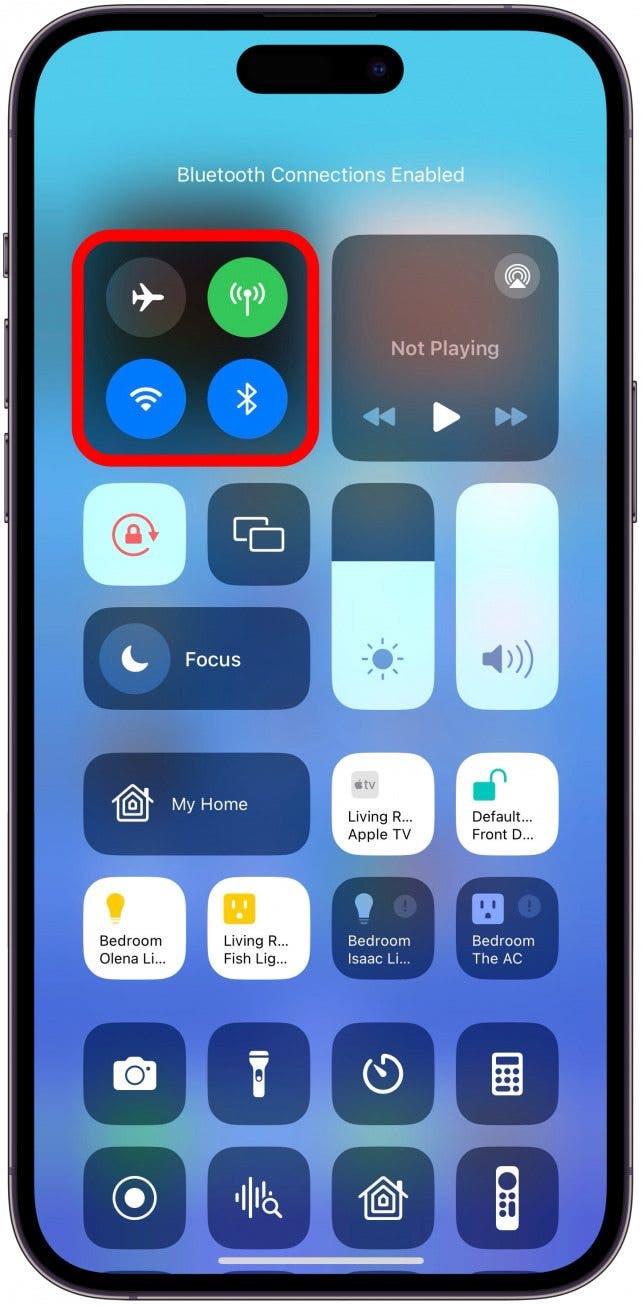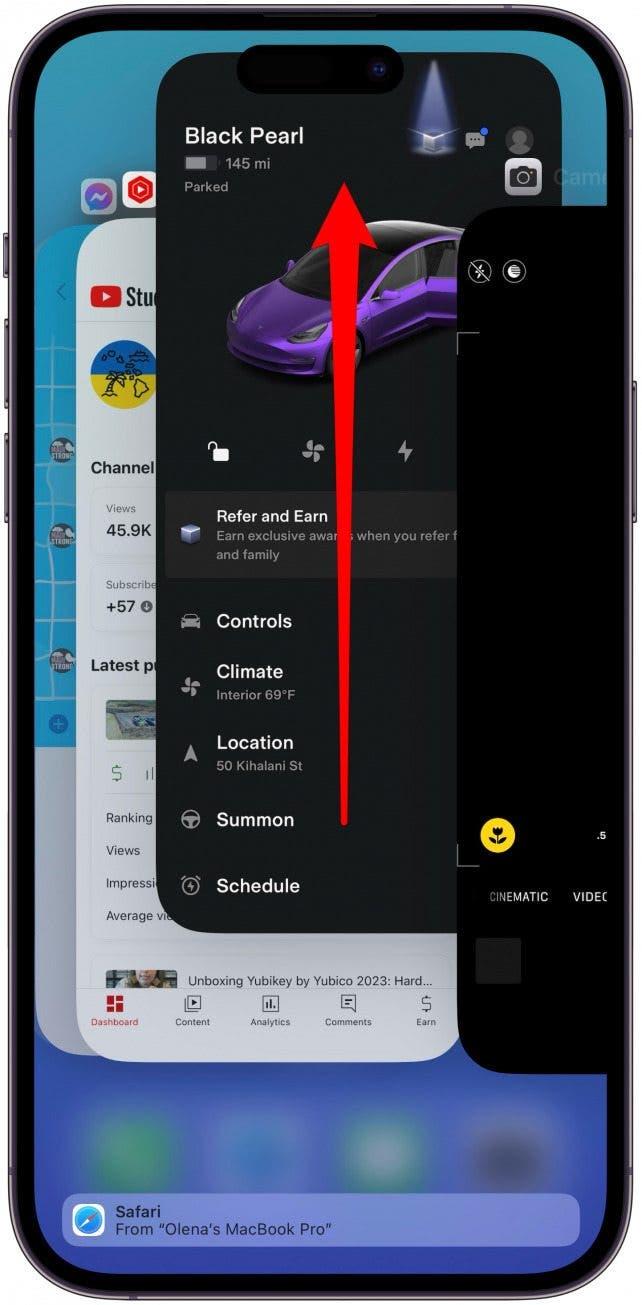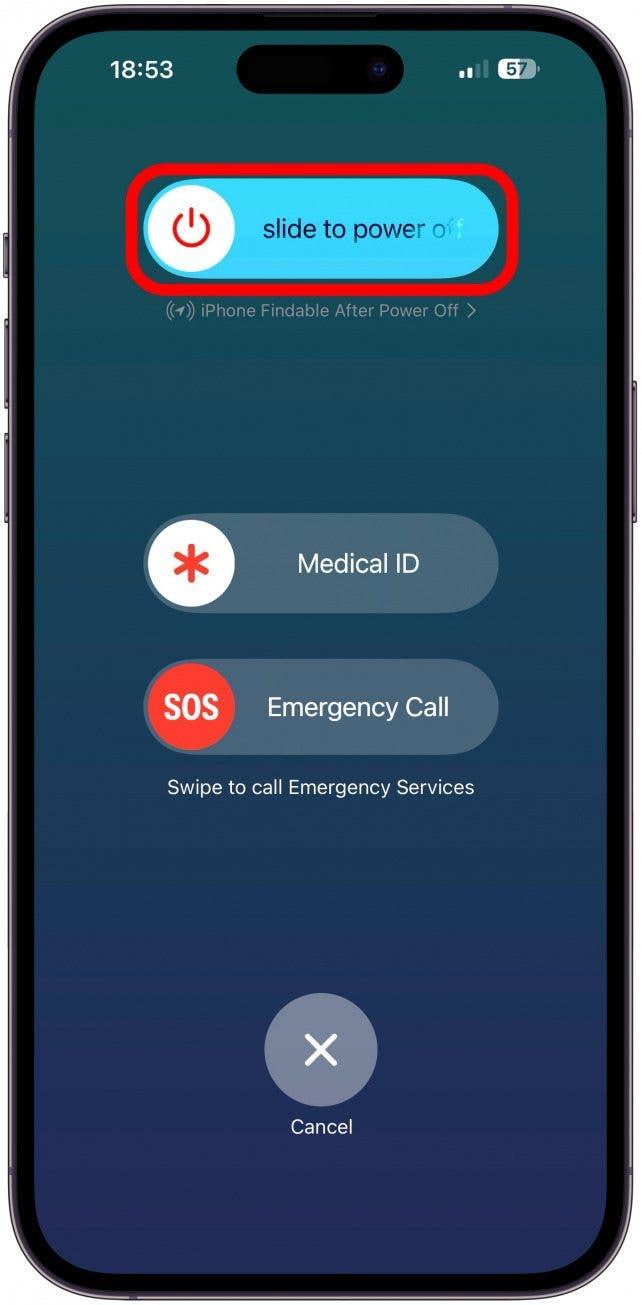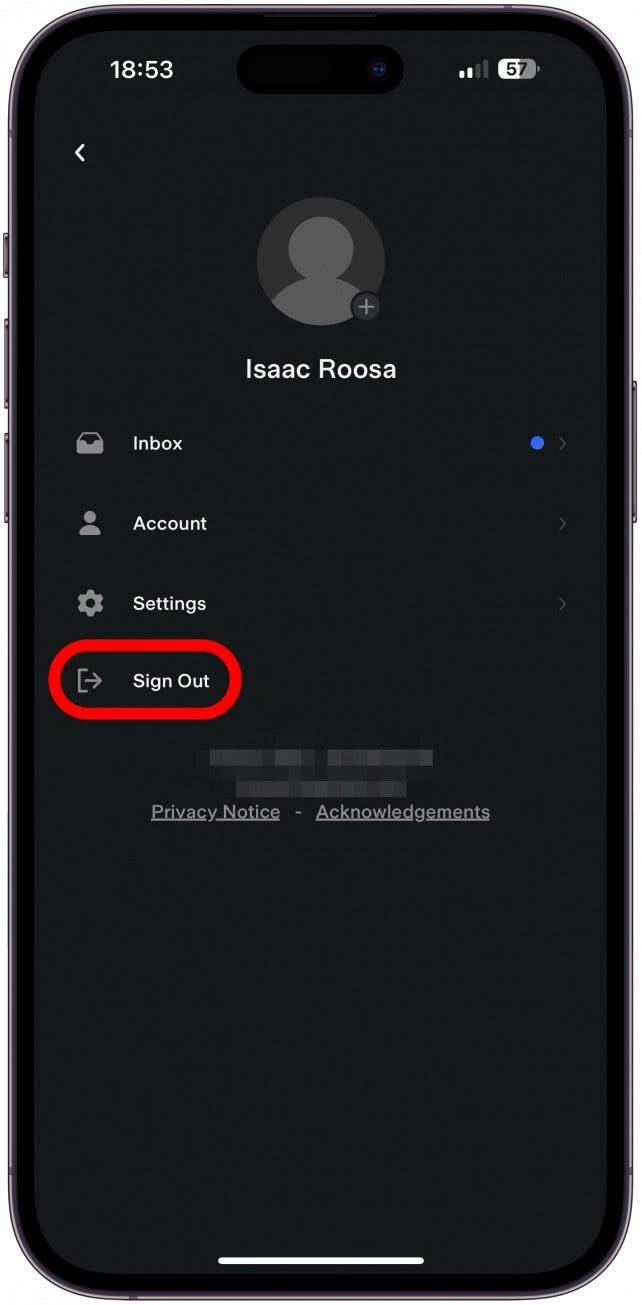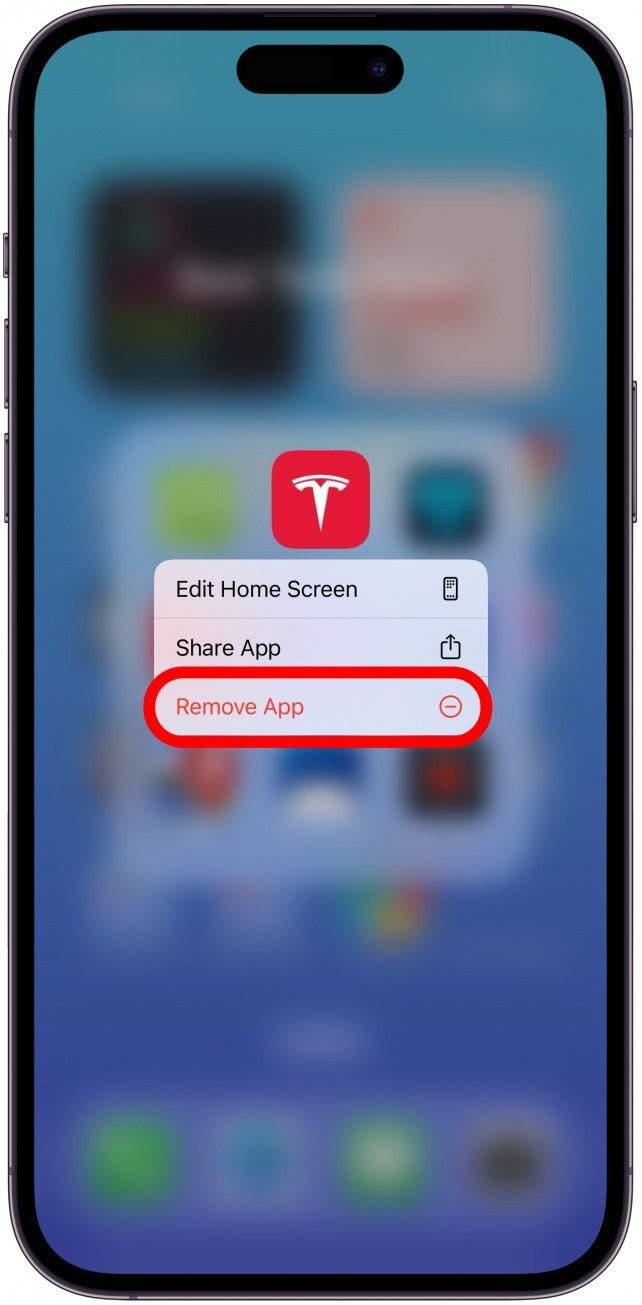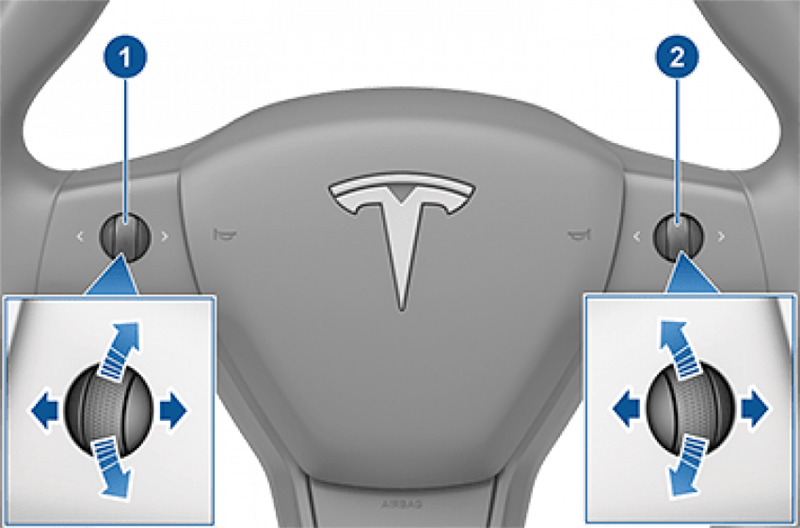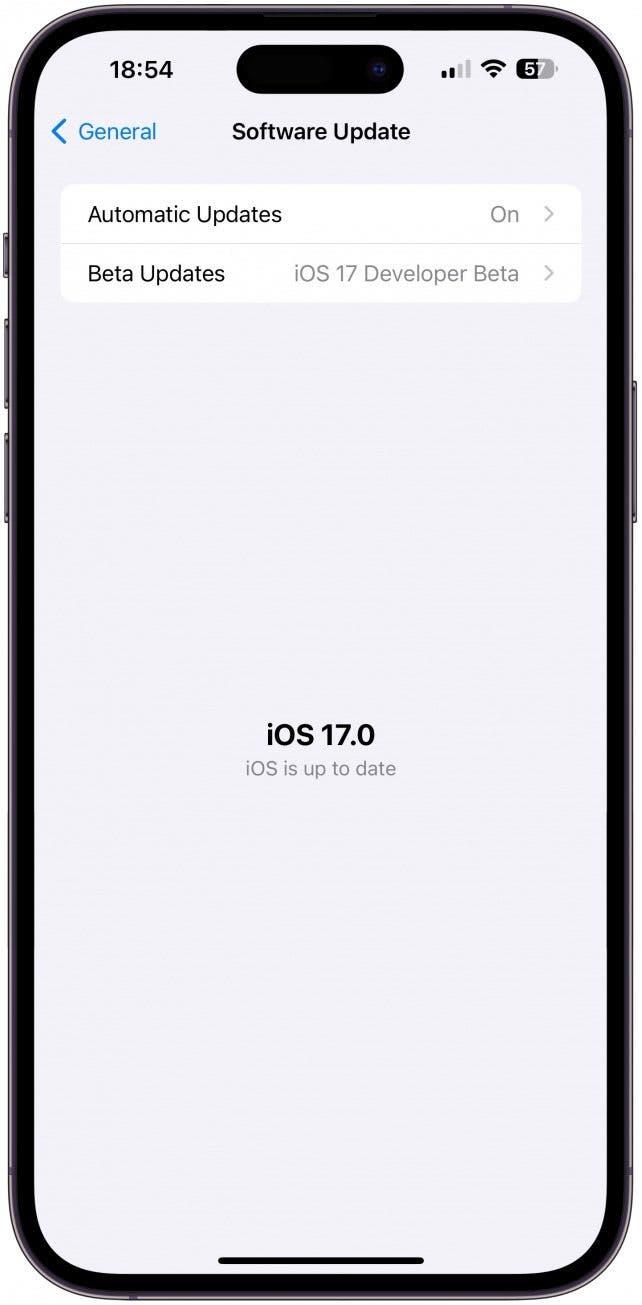Experimentarea aplicației Tesla care nu se conectează este un mare punct de durere pentru proprietarii de Tesla. Acest lucru duce la nefuncționarea tastei telefonului Tesla și la tot felul de alte frustrări. În acest articol, voi explica diversele motive pentru care aplicația Tesla nu funcționează, pașii pe care îi puteți face pentru a o rezolva și o soluție de rezolvare în cazul în care problema persistă.
De ce nu se conectează telefonul meu la mașina mea?
Dacă aplicația Tesla nu se conectează la mașină, cel mai probabil vinovatul este o conexiune Bluetooth, Wi-Fi sau celulară proastă sau defecțiuni de software fie pe telefon, fie pe Tesla. Pașii de mai jos vă vor arăta cum să depanați această problemă și să vă reconectați aplicația Tesla! Dacă telefonul sau mașina dvs. se află într-o zonă moartă, cu internet cu probleme, nu veți putea utiliza aplicația. Locuiesc în Maui și mă confrunt des cu acest lucru cu Tesla Model 3. Pentru mai multe sfaturi tehnice, consultați buletinul nostru informativ gratuit Sfatul zilei.
Notă
Capturile de ecran de mai jos sunt specifice iPhone, dar puteți urma acești pași și dacă aveți un telefon Android.
Cum să remediați faptul că aplicația Tesla nu se conectează la mașină
Voi trece în revistă pașii de depanare a aplicației Tesla care nu funcționează, începând cu soluțiile care au cele mai mari șanse de a rezolva problema și care sunt cel mai rapid de testat, apoi voi trece la soluțiile care necesită mai mult timp și sunt mai puțin probabile.
 Descoperă funcțiile ascunse ale iPhone-ului tăuObține un sfat zilnic în fiecare zi (cu capturi de ecran și instrucțiuni clare), astfel încât să-ți poți stăpâni iPhone-ul în doar un minut pe zi.
Descoperă funcțiile ascunse ale iPhone-ului tăuObține un sfat zilnic în fiecare zi (cu capturi de ecran și instrucțiuni clare), astfel încât să-ți poți stăpâni iPhone-ul în doar un minut pe zi.
- Asigură-te că iPhone-ul tău este conectat la o rețea Wi-Fi sau celulară de încredere și că are Bluetooth activat.

- Închideți și redeschideți aplicația Tesla glisând în sus pe ecran pentru a ajunge la App Switcher, apoi glisați în sus pe aplicație.

- Dezactivați Wi-Fi, Cellular și Bluetooth de pe iPhone, așteptați 30 de secunde, apoi activați-le din nou.

- Reporniți iPhone-ul.

- Asigurați-vă că vă amintiți parola, apoi ieșiți din aplicația Tesla și conectați-vă din nou.

- Ștergeți aplicația de pe telefon, apoi instalați-o din nou.

- Dacă puteți intra în Tesla, parcați în siguranță și evitați să conduceți timp de câteva minute, reporniți Tesla apăsând și ținând apăsate ambele rotițe de derulare de pe volan.

- Asigurați-vă că aplicația Tesla, iPhone-ul și Tesla sunt toate actualizate. Problema ar putea fi o problemă cunoscută care a fost rezolvată de producătorul telefonului sau de Tesla.

Acum știți ce trebuie să faceți dacă aplicația Tesla nu se conectează la mașină!
Sfat profesional
Dacă întâmpinați o mulțime de probleme cu aplicația Tesla originală, ar putea fi momentul să verificați numeroasele aplicații Tesla de la terți. Unele dintre ele au chiar funcții pe care nu le veți găsi în aplicația originală! Preferata mea personală este Tessie (4,99 $/lună+), dar este posibil să doriți să încercați mai multe pentru a vedea care funcționează cel mai bine.
Sperăm că ați reușit să vă faceți aplicația Tesla să funcționeze și să vă simțiți încrezători că puteți rezolva orice probleme viitoare ale aplicației. Dacă locuiți undeva unde internetul și rețelele de telefonie mobilă sunt neregulate, probabil că aplicația Tesla nu va funcționa des. Acesta este unul dintre motivele pentru care trebuie să aveți cardul de chei Tesla sau o altă cheie fizică, cum ar fi inelul sau brățara CNICK (99 $+), în astfel de cazuri, dacă doriți să evitați să plătiți o taxă de remorcare costisitoare.
ÎNTREBĂRI FRECVENTE
- De ce nu se afișează statisticile de încărcare ale Tesla mele? Dacă statisticile de încărcare Tesla nu se afișează în aplicația Tesla, dar aplicația funcționează așa cum ar trebui, este posibil ca Tesla să se fi deconectat. Dacă aplicația se comportă ciudat, urmați pașii de mai sus pentru a o rezolva.
- Care este numărul de telefon al asigurării Tesla? Cel mai bun mod de a solicita asigurarea sau de a depune o cerere de despăgubire este să treceți prin intermediul aplicației. Deschideți aplicația Tesla, derulați în jos, atingeți Roadside și selectați informațiile relevante de acolo pentru a obține asistență.